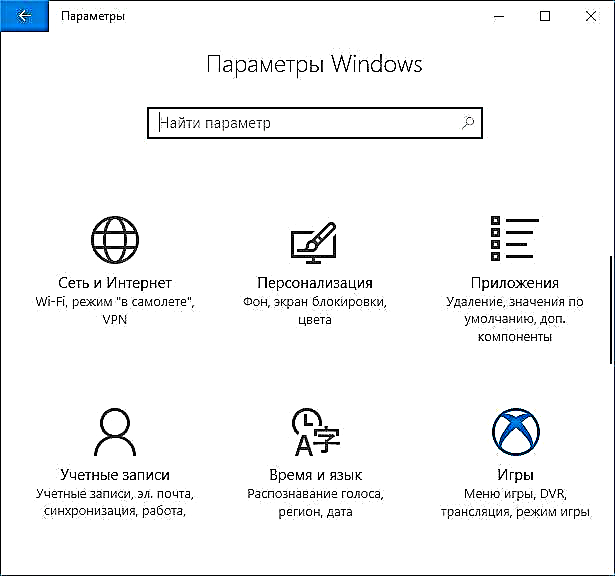Windows 10 er með innbyggðan „Game Mode“ (leikjaham, Game Mode), hannað til að auka framleiðni og einkum FPS, í leikjum með því að stöðva bakgrunnsferli meðan á leik stendur.
Í þessari kennslu - í smáatriðum um hvernig á að virkja leikstillingu í Windows 10 1703 og eftir uppfærsluna 1709 Fall Creators Update (í seinna tilvikinu er skráning leikjamálsins aðeins frábrugðin), myndbandsleiðbeiningin og í hvaða tilvikum getur hún virkilega aukist verulega FPS í leikjum, og þar sem þvert á móti getur truflað.
Hvernig á að virkja leikstillingu í Windows 10
Það fer aðeins eftir því hvort þú ert með Windows 10 1703 Creators Update eða Windows 10 1709 Fall Creators Update.
Eftirfarandi skref gera þér kleift að virkja leikstillingu fyrir hverja tilgreinda útgáfu kerfisins.
- Og fyrir báðar útgáfur af Windows 10 skaltu fara í Stillingar (Win + I takkar) - Leikir og opna hlutinn „Game Mode“.
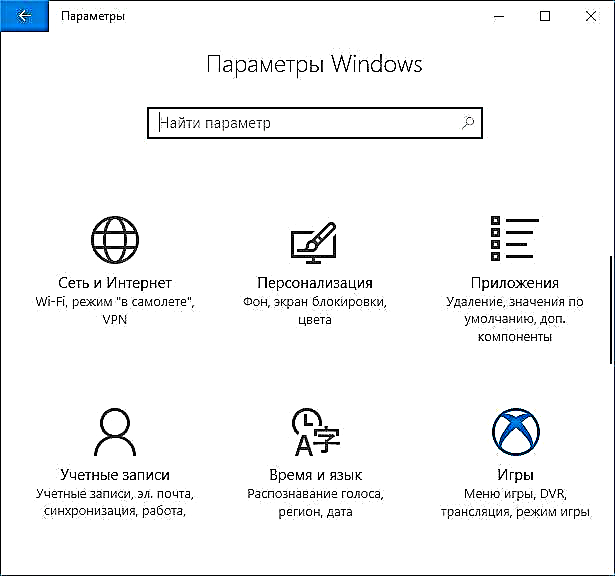
- Í útgáfu 1703 munt þú sjá „Nota leikstillingu“ rofann (gera hann kleift, en þetta eru ekki öll nauðsynleg skref til að virkja leikstillingu), í Windows 10 1709 - aðeins upplýsingar um að leikjamátinn sé studdur (ef ekki er stutt, fyrst snúðu, settu upp skjáborðsstjórana handvirkt, ekki í gegnum tækjastjórnina, heldur frá opinberu vefsetrinu).

- Athugaðu í hlutanum „Game menu“ að kveikt sé á rofanum „Record game clips, take screenshots and broadcast them using the game menu“, sjá einnig lyklasamsetninguna til að opna leikvalmyndina hér að neðan (sjálfgefið - Win + G, þar sem Win er lykillinn með merkinu Windows), það kemur sér vel.

- Ræstu leikinn og opnaðu leikvalmyndina (opnast yfir leikskjáinn) með flýtileiðartakkanum frá 3. atriðinu.
- Opnaðu „Stillingar“ (gírstáknið) í valmyndinni fyrir leikinn og merktu við reitinn „Notaðu leikstillingu fyrir þennan leik.“

- Í Windows 10 1709 geturðu líka einfaldlega smellt á táknið fyrir leikstillingu eins og á skjámyndinni vinstra megin við stillingahnappinn.

- Í uppfærslu Windows 10 1809 október 2018 hefur útlit leikspjaldsins breyst aðeins, en stjórntækin eru þau sömu:

- Lokaðu stillingum, lokaðu leiknum og endurræstu leikinn.
- Lokið, Windows 10 leikurhamur fyrir þennan leik er kveiktur og í framtíðinni mun hann alltaf byrja með kveikt á leikhamnum þar til þú slekkur á honum á sama hátt.
Athugið: í sumum leikjum, eftir að leikurinn hefur verið opnaður, virkar músin ekki, þ.e.a.s. þú getur ekki notað músina til að smella á hnappinn fyrir leikstillingu eða færa inn stillingarnar: í þessu tilfelli skaltu nota takkana (örvarnar) á lyklaborðinu til að hreyfa um hluti á leikjaspjaldinu og Enter til að slökkva eða slökkva á þeim.
Hvernig á að virkja leikstillingu - myndband
Er Windows 10 leikur háttur gagnlegur og hvenær getur það truflað
Í ljósi þess að leikjamátinn birtist í Windows 10 í langan tíma hafa mörg próf á árangri hans fyrir leiki safnast saman, en almennur kjarninn í því snýst um eftirfarandi atriði:
- Fyrir tölvur með góða vélbúnaðareinkenni, stakt skjákort og „venjulegan“ fjölda bakgrunnsferla (antivirus, eitthvað annað lítið), er FPS aukningin óveruleg, í sumum leikjum er hún kannski ekki til - þú þarft að athuga það.
- Fyrir tölvur með innbyggt skjákort og tiltölulega hófleg einkenni (til dæmis fyrir fartölvur sem ekki eru spilaðir) er aukningin mikilvægari, í sumum tilvikum, einu og hálfu til tveimur sinnum (fer líka eftir tilteknum leik).
- Verulegur vöxtur getur einnig orðið áberandi í kerfum þar sem margir bakgrunnsferlar eru alltaf í gangi. Réttari lausn í þessu tilfelli væri samt að losna við stöðugt óþörf forrit sem eru í gangi (til að byrja með, til dæmis, fjarlægðu óþarfa frá ræsingu Windows 10 og athugaðu tölvuna þína á malware).
Það geta einnig verið tilvik þar sem leikhamur skaðar leikinn eða skyld verkefni: til dæmis, ef þú tekur upp myndband af skjánum með forritum frá þriðja aðila, þá getur leikstillingin truflað rétta upptöku.
Með einum eða öðrum hætti, ef kvartanir eru uppi um lítið FPS í leikjum, þá er það þess virði að prófa leikstillingu, auk þess er greint frá því að í Windows 10 1709 hafi það byrjað að vinna betur en áður.